2015.10.02
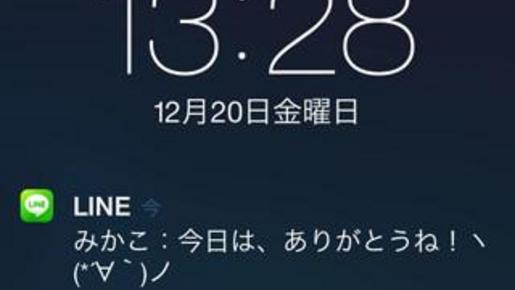
ロックしても彼女や嫁にバレる!?見られる前にやっておくべき4つのiPhone予防策
すっかり秋ですね。
これから冬にかけて、恋人イベントが盛りだくさんになっていくわけですが、
皆さんは大丈夫ですか?
皆さんは大丈夫ですか?
恋人に携帯を見られ、一気に修羅場に
なんてこと?笑
俺は、私は「パスコードロックかけてるから大丈夫〜」と言う方、
本当に大丈夫ですか?
実はちゃんと設定しないと、ロック中でもバレて修羅場になりかねない
リスクがiphoneにはたくさんあるんです!
実はちゃんと設定しないと、ロック中でもバレて修羅場になりかねない
リスクがiphoneにはたくさんあるんです!
そうなる前に。
今回は、
あらかじめ設定しておくべきiPhoneの4つのロック時のぞき見予防策をご紹介いたします。
今回は、
あらかじめ設定しておくべきiPhoneの4つのロック時のぞき見予防策をご紹介いたします。
親しき仲にも礼儀あり。
どれだけ信頼していても、魔が差すことはあるものです。
無用なトラブルを避けるために、知っておくことをおススメいたします笑
※当ブログは浮気を推奨してるわけではありません笑
目次
実はロック中でもsiriを使えば最新の着信履歴が丸わかり!
ロック中の着信、LINE、メールアプリの通知設定をOFF!
|パスコードロック中の着信 / メール / メッセージ通知OFF
|LINEなどのメッセージアプリは送り主&内容だけロック時非表示
安心するのはまだ早い!ロック時でも通知センターでモロバレ
寝ている間にロック解除!? 指紋認証をOFF!
まとめ
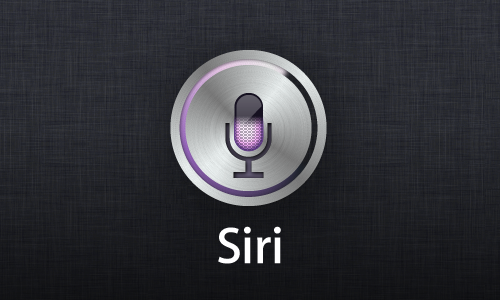
音声でiphoneに指示が出せ、時には僕たちを笑わせてもくれる便利な「siri」。
しかし、意外と知られてないのが、
実際にご自身のiPhoneやiPadでやってみてください。
やり方は、ロック中にsiriを起動して「着信(発信)履歴を確認」と言うだけ。
どれだけ信頼していても、魔が差すことはあるものです。
無用なトラブルを避けるために、知っておくことをおススメいたします笑
※当ブログは浮気を推奨してるわけではありません笑
目次
実はロック中でもsiriを使えば最新の着信履歴が丸わかり!
ロック中の着信、LINE、メールアプリの通知設定をOFF!
|パスコードロック中の着信 / メール / メッセージ通知OFF
|LINEなどのメッセージアプリは送り主&内容だけロック時非表示
安心するのはまだ早い!ロック時でも通知センターでモロバレ
寝ている間にロック解除!? 指紋認証をOFF!
まとめ
実はロック中でもsiriを使えば最新の着信履歴が丸わかり!
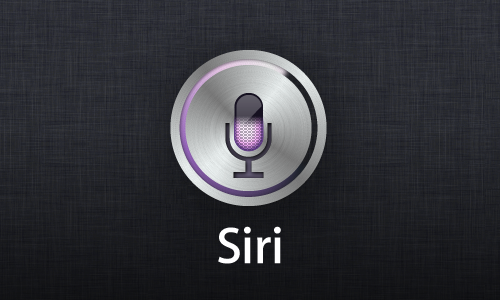
音声でiphoneに指示が出せ、時には僕たちを笑わせてもくれる便利な「siri」。
しかし、意外と知られてないのが、
siriを使えば画面をパスコードロックしていても着信履歴を簡単に知ることが出来るんです。
実際にご自身のiPhoneやiPadでやってみてください。
やり方は、ロック中にsiriを起動して「着信(発信)履歴を確認」と言うだけ。
そうすると最新の着信履歴が1件だけ表示されます!
例えばこんな状況。
彼氏と彼女が仲良くおしゃべり中、1件の着信が。
画面を見てすぐに切る彼氏。
「誰から?」と聞く彼女。「上司からだから切った」と彼氏。
その後気になった彼女が彼氏がトイレの間にsiri起動。
着信履歴には女性の名前が、、、
「Oh! my siriタンなんてことを、、、orz」
これは是非OFFにしておきましょう。
例えばこんな状況。
彼氏と彼女が仲良くおしゃべり中、1件の着信が。
画面を見てすぐに切る彼氏。
「誰から?」と聞く彼女。「上司からだから切った」と彼氏。
その後気になった彼女が彼氏がトイレの間にsiri起動。
着信履歴には女性の名前が、、、
「Oh! my siriタンなんてことを、、、orz」
これは是非OFFにしておきましょう。
▼設定方法
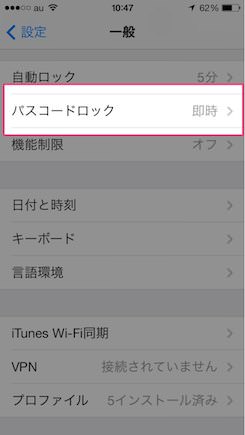
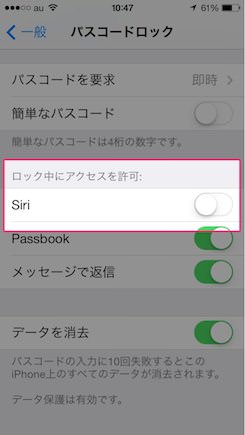
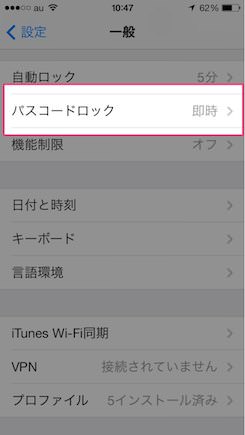
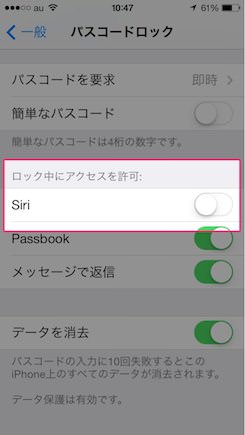
設定→Touch IDとパスコード→パスコードを入力
→「ロック中にアクセスを許可」中のsiriをOFFにする。
これでsiriの暴走を止められます。
今後もsiriはどんどん発達していくので、これは外せないですね。
ちなみにsiriが出る前のiPhoneならこんなことはないので大丈夫です。
→「ロック中にアクセスを許可」中のsiriをOFFにする。
これでsiriの暴走を止められます。
今後もsiriはどんどん発達していくので、これは外せないですね。
ちなみにsiriが出る前のiPhoneならこんなことはないので大丈夫です。
ロック中の着信、LINE、メールアプリの通知設定をOFF!
さて、これでsiriの暴走は止められました。
しかし、これが最もトラブルの原因になるケースが多いでしょう。
それは、
ロック中の着信、LINE、メールの通知表示!
これはいつ何時くるかわかりませんからね〜。
ちょっと風呂に行ってる間に、
「ともちゃんからLINEが来ました」なんて出てると、
一瞬で湯冷めします。
それぞれ、きっちり通知OFFにしておきましょう。
パスコードロック中の着信 / メール / メッセージ通知OFF
さて、まずは着信 / メール / メッセージ(SMS)の通知OFF設定です。
▼設定(各アプリのロック画面の通知)
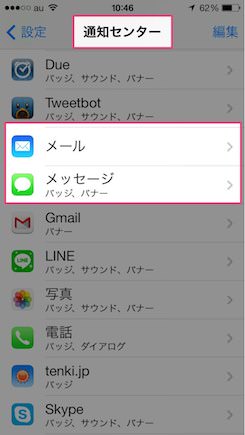
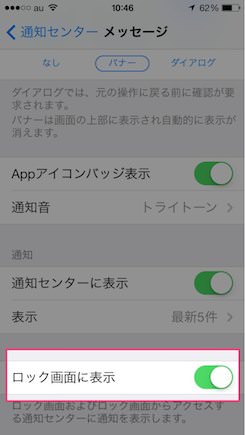
「設定」→「通知センター」→「メール/メッセージ」→「ロック画面に表示」をオフ
これでOKです。着信は ”電話” → でやり方は同じです。
他にも、
出会い系アプリや人に見せたくない恥ずかしいアプリを入れてる方は、
同じ方法で各アプリの「ロック画面に表示」をオフにしておくべきですね。
ただし、この方法だと、着信やメッセージが合っても、
ロック画面では通知されないので、ちょっと不便になるのは悪しからず。
LINEやメッセージアプリは送り主&内容だけロック時非表示
さて、次はLINEなどのメッセージアプリ。上記の方法で、そもそも「ロック時は通知しない」もありですが、
通知されても、内容や送り主の名前が出ないように設定する方が便利です。
▼設定(LINEのロック画面の通知設定)
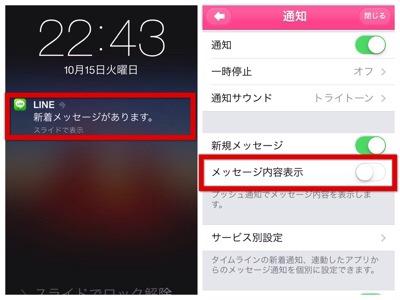
LINEを起動→その他→設定→通知→メッセージ内容表示OFFに
これで画像のように、「新着メッセージがあります」とだけ出るので安心です。
同じようなやり方で、他のメッセージアプリも出来る場合があるので確認してみて下さい。
ちなみにFacebookメッセンジャーでは内容は非表示ですが、送り主の名前が出ます。
これがイヤなら、前項のロック時OFFにしておきましょう。
同じようなやり方で、他のメッセージアプリも出来る場合があるので確認してみて下さい。
ちなみにFacebookメッセンジャーでは内容は非表示ですが、送り主の名前が出ます。
これがイヤなら、前項のロック時OFFにしておきましょう。
安心するのはまだ早い!ロック時でも通知センターでモロバレ
ふぅ〜。これで一安心、、、ってなってませんか?
そんなあなた。
一旦ご自身のiPhoneやiPadをロック状態にしてください。
しましたか?
では次に画面の最上部から下にスワイプして ”全て” を押してみてください。
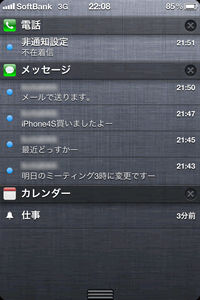
ハイ!どーーーん!
「全部筒抜けやないかぁーーー!!笑」
これは通知センターという機能なんですが、
ロック時でも使えることは意外と知られてないんですよね。
「え?通知センターやったらさっきOFFにしたやん?」って方、
さっきのはロック時の待ち受け画面への表示の設定だったんです。
なので、通知センター自身をロック時にアクセスできないようにしないと、
今までの苦労が水の泡。
こちらもしっかりOFFっときましょう。
▼設定(通知センターのロック時アクセス不可設定)
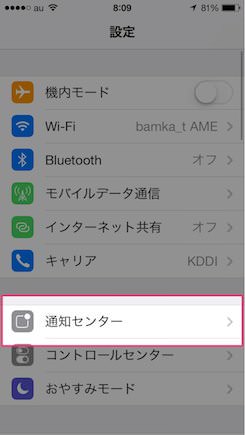
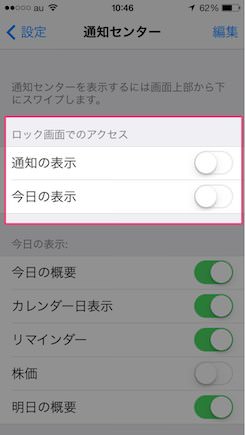
「設定」→「通知センター」→「ロック画面でのアクセス"通知の表示"」をオフ
これでOKです。
ちなみに”今日の表示”では今日・明日のカレンダーが表示されます。
ですので、浮気相手の誕生日をカレンダーに入れてる、、なんて方は、
OFFっときましょう。
逆に”今日の表示”のみONにしておいて、相手の誕生日やクリスマス等のイベントを、
相手の名前入りにしておけば、「あたしったらなんてことを!」となり、
それ以上の携帯の覗き見を回避できるかもしれません笑
そんなあなた。
一旦ご自身のiPhoneやiPadをロック状態にしてください。
しましたか?
では次に画面の最上部から下にスワイプして ”全て” を押してみてください。
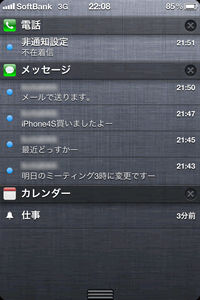
ハイ!どーーーん!
「全部筒抜けやないかぁーーー!!笑」
これは通知センターという機能なんですが、
ロック時でも使えることは意外と知られてないんですよね。
「え?通知センターやったらさっきOFFにしたやん?」って方、
さっきのはロック時の待ち受け画面への表示の設定だったんです。
なので、通知センター自身をロック時にアクセスできないようにしないと、
今までの苦労が水の泡。
こちらもしっかりOFFっときましょう。
▼設定(通知センターのロック時アクセス不可設定)
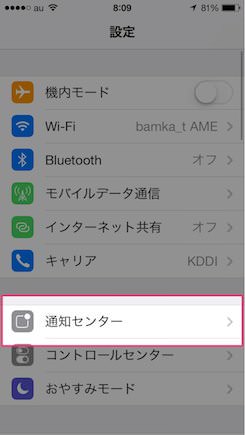
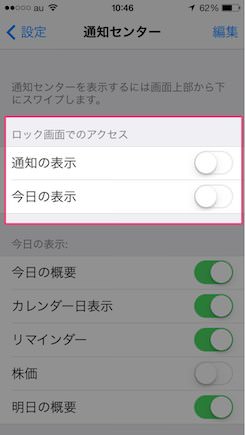
「設定」→「通知センター」→「ロック画面でのアクセス"通知の表示"」をオフ
これでOKです。
ちなみに”今日の表示”では今日・明日のカレンダーが表示されます。
ですので、浮気相手の誕生日をカレンダーに入れてる、、なんて方は、
OFFっときましょう。
逆に”今日の表示”のみONにしておいて、相手の誕生日やクリスマス等のイベントを、
相手の名前入りにしておけば、「あたしったらなんてことを!」となり、
それ以上の携帯の覗き見を回避できるかもしれません笑
寝ている間にロック解除!? 指紋認証をOFF!
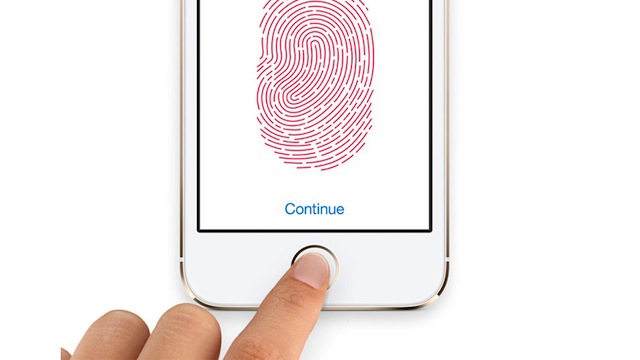
iPhone5sから搭載された指紋認証。
こちらは本来パスコードなしで、よりセキュリティをあげる便利機能ですが、
実は意外にも逆に嫁や彼女にバレるケースが増えたそうです。
その理由は、
「寝ている or 泥酔している間に相手の指で勝手に認証」
koeeeeeeeeee!!! щ(゚Д゚щ)
どれだけきちんとロックしてもこれでは丸見え!
しかも、
iPhoneの『touch ID』は、
iPhoneの『touch ID』は、
最大5つの指紋を登録することが出来ます。
と、いうことはつまり。
一度でもこれをされてしまうと、
『iPhoneのロックを解除→自分の指紋を登録』
『iPhoneのロックを解除→自分の指紋を登録』
で、いつでも解除し放題なんです。
いや〜思わぬ盲点でした。
とっても便利な指紋認証ですが、
ヤマシイものがある方はOFFっといた方が無難ですね。
▼設定方法
設定→Touch IDとパスコード→パスワードを入力→「iphoneのロック解除」をOFFに
→アップストアやitunesはオン
この方が便利ですね。
ちなみに個別に設定もできます。
この方が便利ですね。
ちなみに個別に設定もできます。
まとめ
いかがでしたか?親しき仲にも礼儀あり。
どれだけ信頼していても、魔が差すことはあるものです。
無用なトラブルを避けるためにも、
まずは最低限、ロック時のノゾキ見予防を徹底してくださいね笑
他にも、見られたくない写真やファイルを守るアプリや、
パスコードロック時以外の時に役立つiPhoneネタを紹介する予定ですので、
またのぞきに来てください。
※繰り返すようですが、当ブログは浮気を推奨してるわけではありません笑
それでは。
■ 関連記事はコチラ →【ネタ】彼女や嫁に携帯を見られた時に役立つiPhone待ち受け画像集
↓↓↓↓週刊iPhoneナビの更新情報は各SNSでフォロー↓↓↓↓